このチュートリアルの目的は、Ubuntu 22.04 Jammy JellyfishでシステムIPアドレス、パブリックIPアドレス、デフォルトゲートウェイ、およびDNSサーバーを見つける方法を示すことです。これは、コマンドラインとGUIの両方から実行できます。以下では、両方の方法について段階的に説明します。
このチュートリアルでは、次のことを学びます。
- ローカルおよびパブリックIPアドレスを見つける方法
- デフォルトゲートウェイを確認する方法
- DNSサーバーのIPアドレスを表示する方法
- MACアドレスを表示する方法
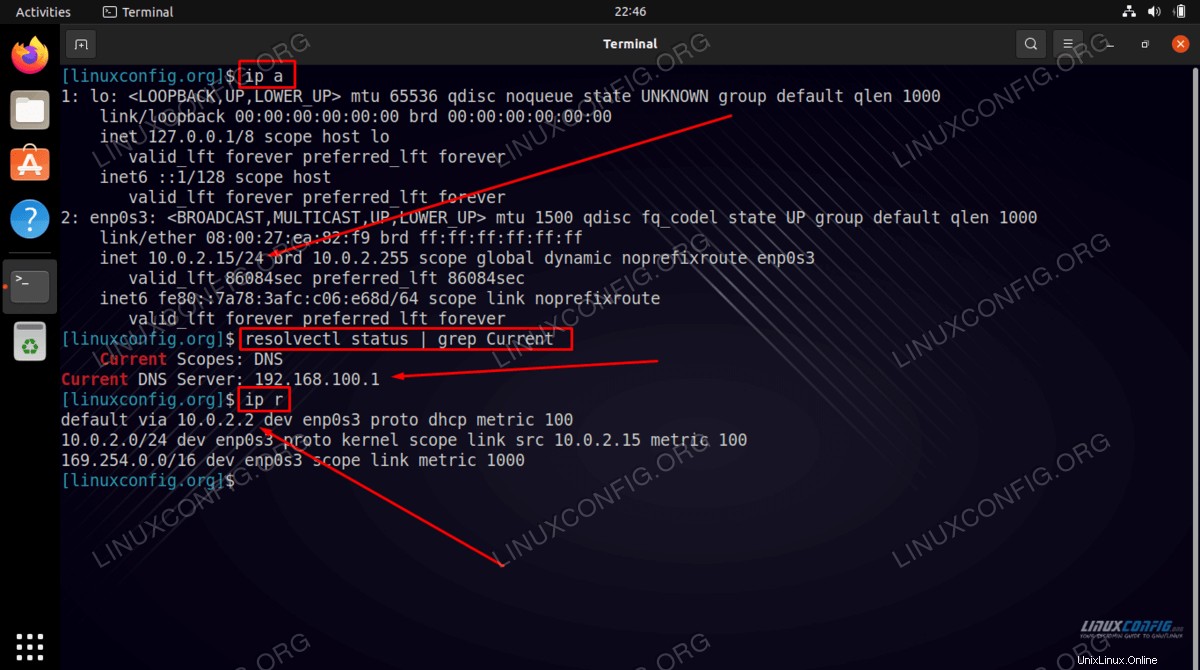
| カテゴリ | 使用する要件、規則、またはソフトウェアバージョン |
|---|---|
| システム | Ubuntu22.04ジャミークラゲ |
| ソフトウェア | N / A |
| その他 | rootまたはsudoを介したLinuxシステムへの特権アクセス コマンド。 |
| コンベンション | # –指定されたLinuxコマンドは、rootユーザーとして直接、またはsudoを使用して、root権限で実行する必要があります。 コマンド$ –特定のLinuxコマンドを通常の非特権ユーザーとして実行する必要があります |
Ubuntu22.04で自分のIPアドレスを見つける方法ステップバイステップの説明
コマンドラインからIPアドレスを検索
最初に、コマンドラインからIPアドレスやその他のネットワーク情報を取得する手順について説明します。
- コマンドラインターミナルを開いて開始し、
ipを実行して内部IPアドレスを確認します。 コマンド。$ ip a
要求されたネットワークインターフェイスを見つけて、割り当てられたIPアドレスを確認します。さらに、上記のコマンドは、ネットワークインターフェイスのハードウェアアドレス(別名MACアドレス)も明らかにします。
- パブリックIPアドレスを取得する方法もいくつかあります。 ip ChickenなどのWebサイトにアクセスするか、ターミナルで次のコマンドのいずれかを実行できます。
# echo $(wget -qO - https://api.ipify.org) OR # echo $(curl -s https://api.ipify.org)
- 現在使用されているDNSサーバーのIPアドレスを確認するには、次のコマンドを実行します。
$ resolvectl status | grep Current
- デフォルトゲートウェイのIPアドレスを表示するには、次のコマンドを実行します。
$ ip r
GUIから内部ネットワーク構成を確認する
Ubuntu 22.04 Jammy Jellyfishデスクトップで内部IPアドレス、デフォルトゲートウェイ、MACアドレス、DNSサーバーの設定を確認するには、まずSettingsを開きます。 Networkをクリックします メニューをクリックして、目的のネットワークインターフェイスの歯車を押します。
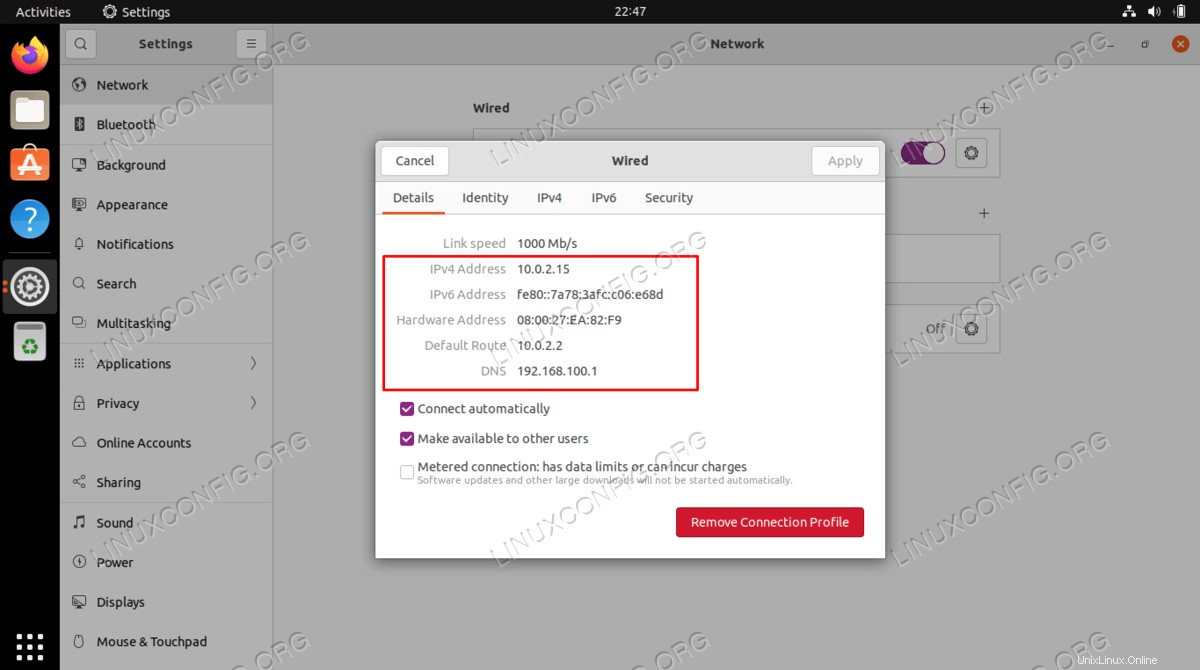
まとめ
このチュートリアルでは、Ubuntu 22.04 JammyJellyfishLinuxのコマンドラインとGUIからネットワーク情報を取得する方法を説明しました。このような情報には、システムに構成されているIPアドレス、MACアドレス、デフォルトゲートウェイ、DNSサーバーのIPアドレスが含まれます。